

作者:Nathan E. Malpass, 最近更新:August 30, 2023
丟失 iPhone 上的電話號碼可能會讓人感到不安,尤其是當您不小心刪除了重要聯繫人時。 這是許多 iPhone 用戶在某些時候遇到的常見情況,但好消息是,有一些方法可以找回丟失的電話號碼,並且 用於在 iPhone 上恢復聯繫人列表的應用程序.
無論您是故意刪除聯繫人但現在後悔還是發生了不幸的事故,本文都將指導您完成如何刪除聯繫人的過程。 找回已刪除的 iPhone 電話號碼.
在本綜合指南中,我們將探索各種技術和工具來幫助您 在iPhone上恢復丟失的聯繫人。 我們將介紹 iPhone 中的內置方法和第三方解決方案,以滿足不同的情況。
讀完本文後,您將具備檢索已刪除的電話號碼的知識和信心,並確保有價值的聯繫人永遠不會再次永久丟失。 讓我們開始數據恢復和回收 iPhone 聯繫人的旅程吧!
第 1 部分:如何檢索已刪除的電話號碼 (iPhone)第 2 部分:使用 FoneDog iOS 數據恢復檢索已刪除的電話號碼(iPhone)第 3 部分:結論
檢索 iPhone 已刪除電話號碼的最有效方法之一是利用 iCloud 備份的功能。 如果您啟用了此功能,iCloud 會定期自動備份您的 iPhone 數據,包括聯繫人。 以下是有關如何使用 iCloud 備份恢復已刪除的電話號碼的分步指南:
在繼續恢復過程之前,請確保您的 iPhone 有 iCloud的 包含您要恢復的已刪除電話號碼的備份。 要檢查 iCloud 備份是否已啟用且是最新的,請按照以下步驟操作:
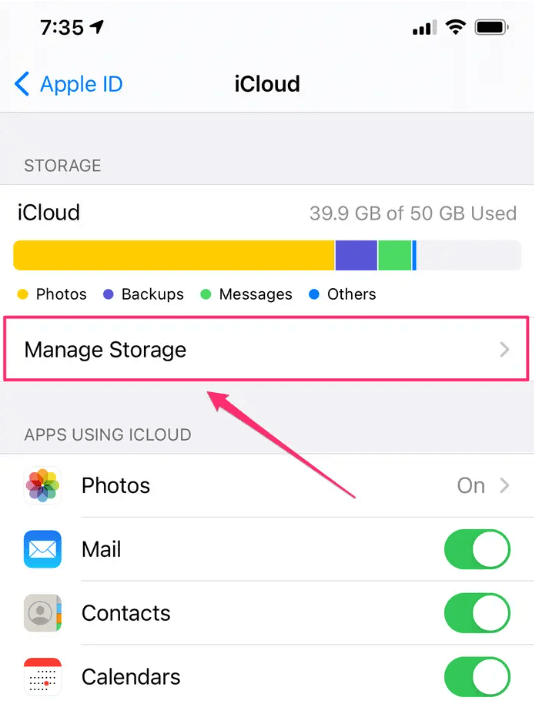
在從 iCloud 備份恢復 iPhone 之前,刪除所有內容和設置至關重要,以確保恢復過程乾淨利落。 以下是重置 iPhone 的方法:
現在您的 iPhone 已重置,是時候從包含已刪除電話號碼的 iCloud 備份中恢復它了。 按著這些次序:
您的 iPhone 現在將開始恢復過程,這可能需要一些時間,具體取決於備份的大小和您的互聯網連接。 在此過程中,請確保您的 iPhone 連接到 Wi-Fi 網絡並已插入電源。
恢復完成後,您的 iPhone 將重新啟動,您應該能夠在“通訊錄”應用中看到恢復的聯繫人。 檢查刪除的電話號碼是否已成功恢復。
使用 iCloud 備份來檢索已刪除的電話號碼是一種簡單可靠的方法,但請記住,在備份日期之後添加到 iPhone 的任何數據都將在恢復過程中丟失。 如果此方法不適合您,請不要擔心; 我們在下一節中提供了替代方法來幫助您恢復丟失的聯繫人。
如果您已將 iPhone 聯繫人與 Google 帳戶同步,那麼您還有另一個絕佳的選擇來檢索已刪除的 iPhone 電話號碼。 谷歌聯繫人 提供與 iPhone 的無縫集成,並提供恢復丟失聯繫人的簡單方法。 請按照以下步驟使用 Google 通訊錄恢復已刪除的電話號碼:
通過使用 Google 通訊錄,您可以快速恢復已刪除的電話號碼,無需任何額外的軟件或複雜的步驟。 值得注意的是,如果您之前已經在 iPhone 聯繫人和 Google 帳戶之間設置了同步,則此方法非常有效。
如果您還沒有這樣做,請考慮啟用此功能,將您的聯繫人定期備份到 Google 通訊錄,以便在將來意外刪除時更輕鬆地恢復它們。
運用 iTunes的 用於檢索已刪除電話號碼的備份 iPhone 需要將您的 iPhone 恢復到包含丟失聯繫人的先前備份。 首先,將您的 iPhone 連接到安裝了 iTunes 的電腦。 然後,在 iTunes 中選擇您的 iPhone,然後單擊“摘要”選項卡中的“恢復備份”。
選擇包含已刪除電話號碼的最新備份,然後繼續恢復過程。 恢復備份後,您的iPhone將重新啟動,您可以檢查通訊錄應用程序以查看已刪除的電話號碼是否已成功恢復。 請記住,備份日期之後添加到 iPhone 的任何數據都將在恢復過程中丟失。
以下是執行此操作的步驟:
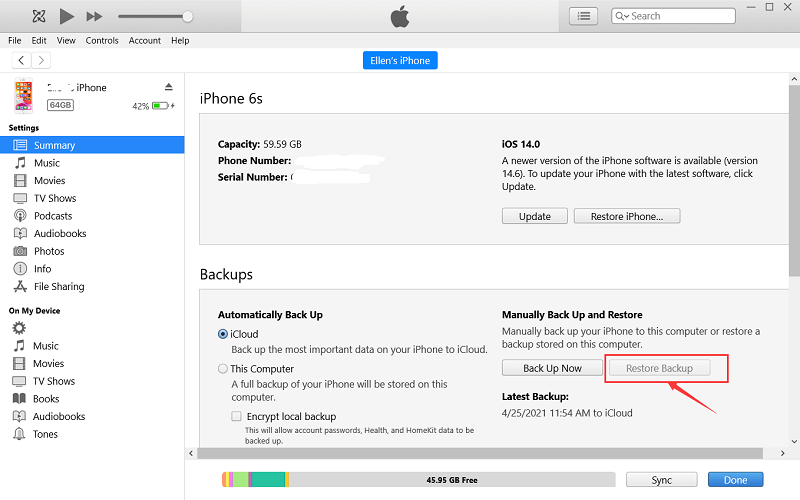
如果您使用運行 macOS Catalina 或更高版本的 Mac,則可以使用 Finder 而不是 iTunes 檢索已刪除的 iPhone 電話號碼。 該過程與使用 iTunes 備份類似,但涉及使用 Finder 來管理 iPhone 的備份和恢復。
使用 Finder 檢索已刪除的電話號碼的步驟:
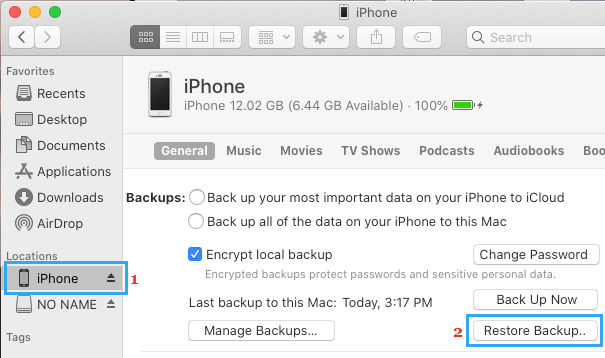
通過執行以下步驟,您可以使用 Mac 上的 Finder 方便地從 iPhone 恢復已刪除的電話號碼。 就像 iTunes 備份一樣,備份日期之後添加到 iPhone 的任何數據都將在恢復過程中丟失,因此必須選擇包含您想要恢復的聯繫人的最新備份。
雖然內置方法和 Google 通訊錄可能會有所幫助,但它們可能並不總能保證成功恢復已刪除的電話號碼。 在這種情況下,第三方數據恢復工具,例如 FoneDog iOS 數據恢復 可以成為救生員。
FoneDog iOS數據恢復是一款功能強大且用戶友好的軟件,專門用於從iPhone中檢索丟失的數據,包括聯繫人、消息、照片等。 以下是如何使用 FoneDog iOS數據恢復 恢復已刪除的電話號碼:
iOS的數據恢復
恢復照片、視頻、聯繫人、消息、通話記錄、WhatsApp 數據等。
從 iPhone、iTunes 和 iCloud 恢復數據。
與最新的 iPhone 和 iOS 兼容。
免費下載
免費下載

步驟#1:下載並安裝 FoneDog iOS數據恢復
訪問 FoneDog iOS數據恢復 網站並下載適用於您的Windows或Mac計算機的軟件。 按照屏幕上的說明安裝軟件。
步驟#2:啟動 FoneDog iOS數據恢復
在計算機上打開 FoneDog iOS數據恢復。 使用 Lightning 轉 USB 數據線將 iPhone 連接到電腦。
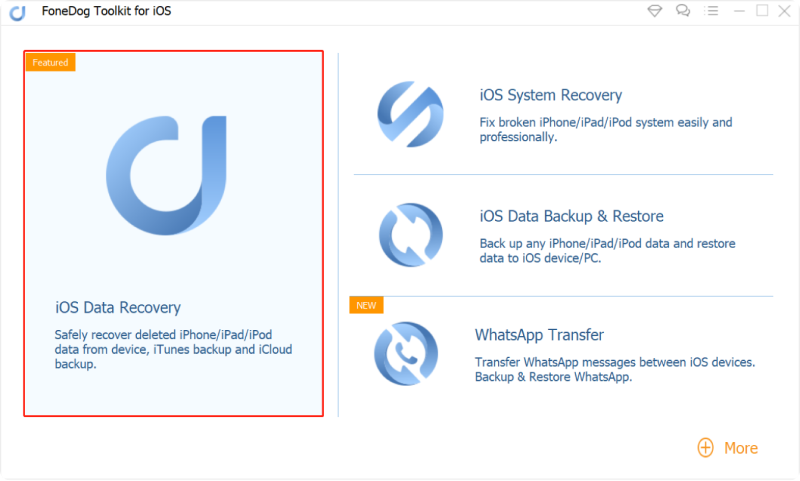
步驟#3:信任計算機
如果您的 iPhone 上出現提示,請點按“信任" 以允許計算機訪問您的設備。
步驟#4:選擇恢復模式
在FoneDog iOS數據恢復軟件中,您將看到各種恢復選項。 選擇 ”從iOS設備恢復."
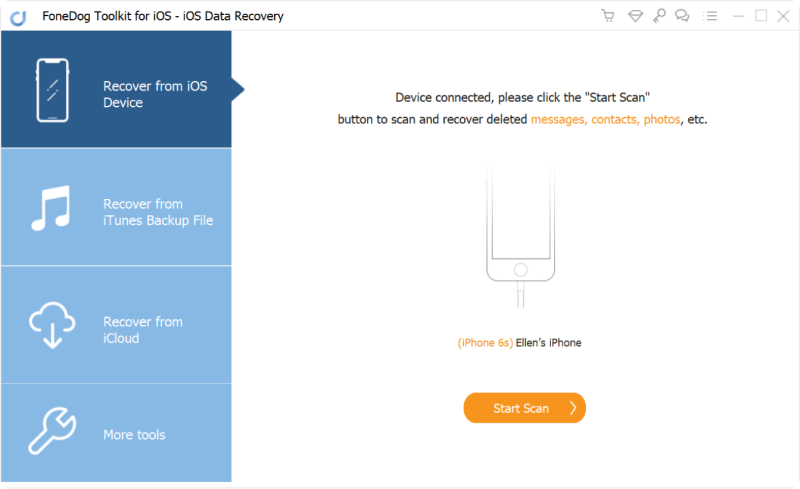
第 5 步:掃描您的 iPhone
點擊“開始掃描“啟動掃描過程。FoneDog現在將分析您的iPhone的存儲空間以查找已刪除的數據,包括電話號碼。
步驟#6:預覽和恢復電話號碼
掃描完成後,您將看到可恢復數據的列表,包括聯繫人。 預覽已刪除的電話號碼並選擇要恢復的電話號碼。 點擊 ”恢復" 將選定的電話號碼保存到您的計算機。
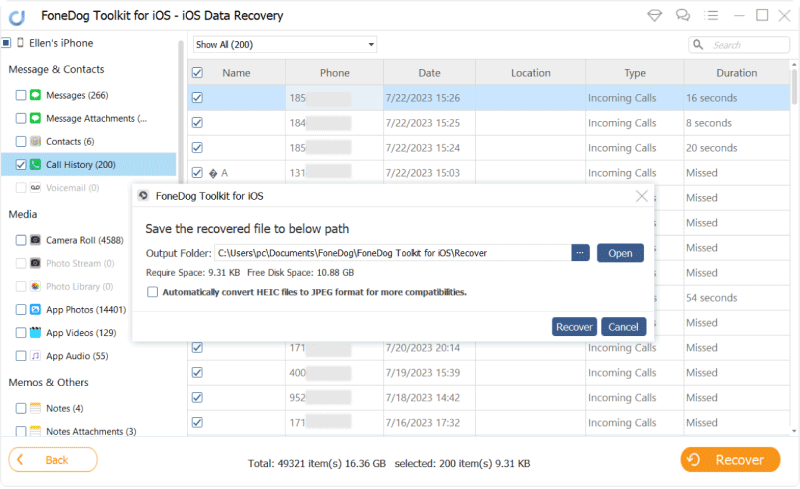
步驟#7:將恢復的聯繫人導入 iPhone
您現在可以通過各種方法將恢復的聯繫人導入回 iPhone,例如使用 iCloud 或與 Google 通訊錄同步。
FoneDog iOS數據恢復 提供了一種可靠的方法來檢索已刪除的iPhone電話號碼,即使您沒有備份。 該軟件支持各種iPhone型號和iOS版本,確保與您的設備的兼容性。
憑藉其簡單的界面和分步說明,FoneDog iOS數據恢復使新手和經驗豐富的用戶都可以進行數據恢復。 不過,始終建議您定期備份 iPhone,以避免將來丟失數據。
人們也讀iPhone 更新後聯繫人丟失怎麼辦? [2023]如何在 iPhone 8/8Plus 上恢復丟失的聯繫人
我們已經討論過如何找回已刪除的 iPhone 電話號碼。 總之,從 iPhone 中丟失重要電話號碼可能會令人痛苦,但有多種方法可以找回已刪除的聯繫人。
使用 iCloud 和 Google 通訊錄,如果您啟用了適當的備份和同步,則可以恢復丟失的電話號碼。 此外,macOS Catalina 及更高版本上的 iTunes 或 Finder 還提供備份恢復選項。
對於更高級的恢復需求,FoneDog iOS數據恢復等第三方工具提供了可靠的解決方案。 請記住定期備份您的 iPhone 數據,以避免將來數據丟失,並確保您寶貴的聯繫人始終受到保護。
發表評論
留言
熱門文章
/
有趣無聊
/
簡單難
謝謝! 這是您的選擇:
Excellent
評分: 4.8 / 5 (基於 79 個評論)